Konfigurere Azure Data Lake Storage
I denne artikel kan du se, hvordan du kan konfigurere din Azure Data Lake Storage-konto, så den fungerer med Intelligent Recommendations.
Hvis du vil give Intelligent Recommendations adgang til din Data Lake Storage-konto, skal du først gå til kontoen og derefter angive adgangstilladelser.
Konfigurere en objektbeholder, en rodmappe og en logfilmappe
Sådan vælges den objektbeholder og de mapper, som Intelligent Recommendations bruger:
Log på Azure-portalen, og vælg afsnittet Storage.
Vælg det abonnement og den lagerkonto, som din virksomhed bruger til at dele data med Intelligent Recommendations, og vælg derefter Beholdere.
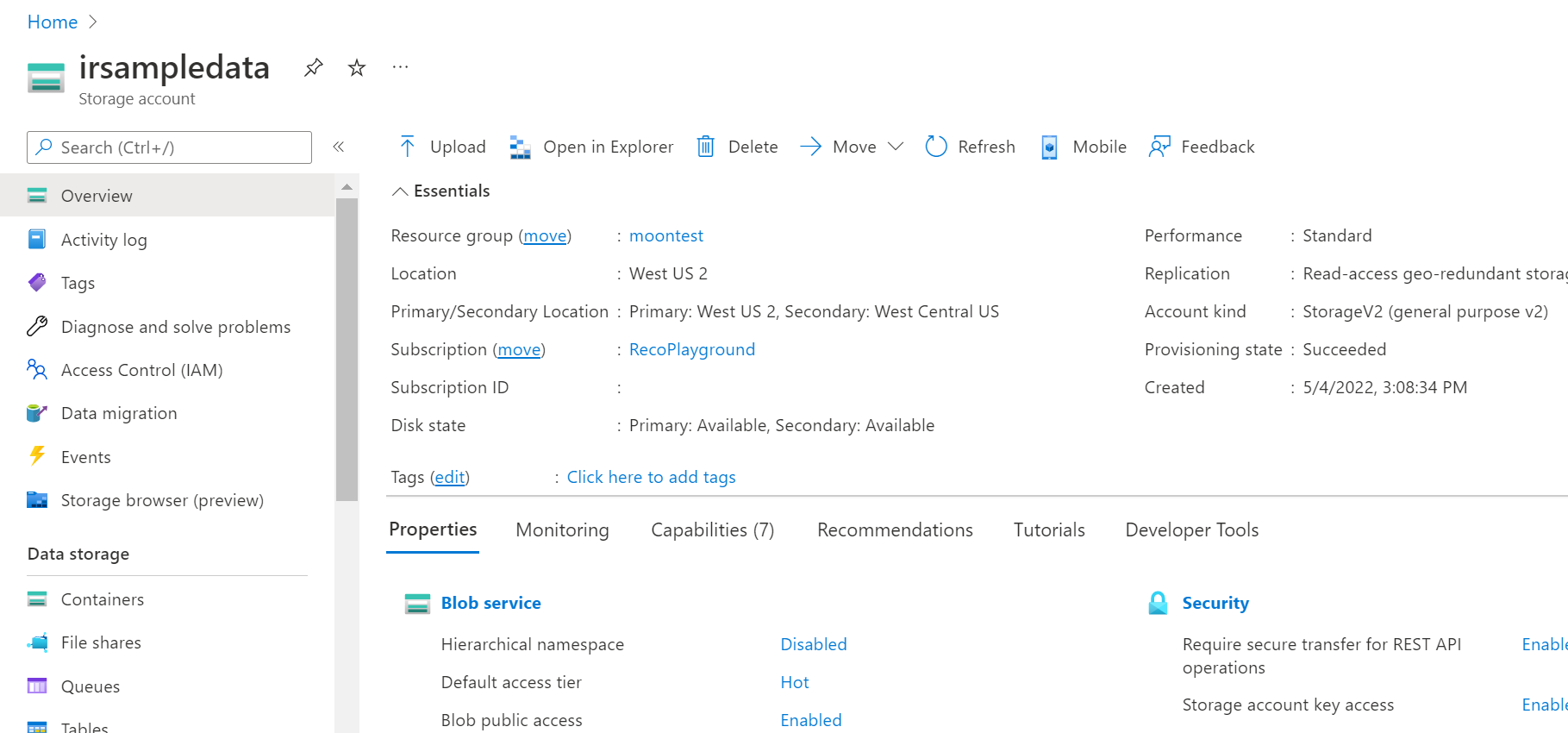
Opret eller vælg en eksisterende objektbeholder, og opret eller vælg derefter en rodmappe.
Bemærk
Navnene på rod- og logfilmapperne samt objektbeholderne påvirker ikke tjenesten, men det skal være de samme, når de angives under konfigurationen af kontoen til Intelligent Recommendations. I eksemplet skal du være opmærksom på, at vi bruger ircontainer som navnet på objektbeholderen, ir_root som navnet på rodmappen og ir_logs som navnet på logfilmappen.
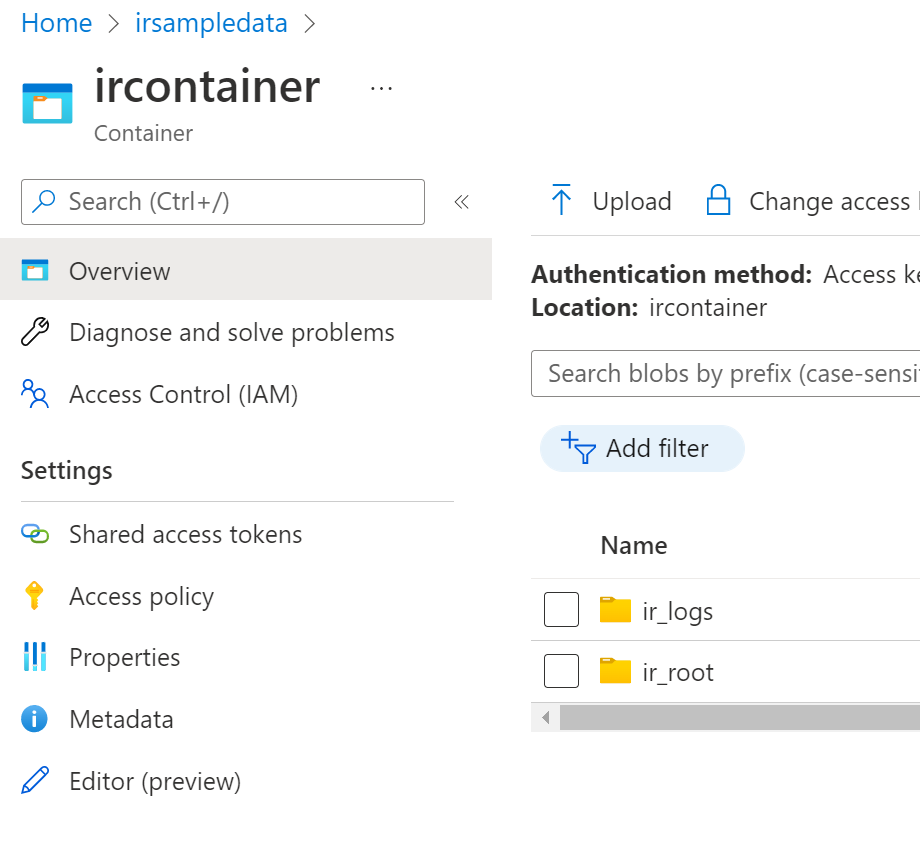
Kontrollér navnene på og strukturen af undermapperne i mappen ir_root.
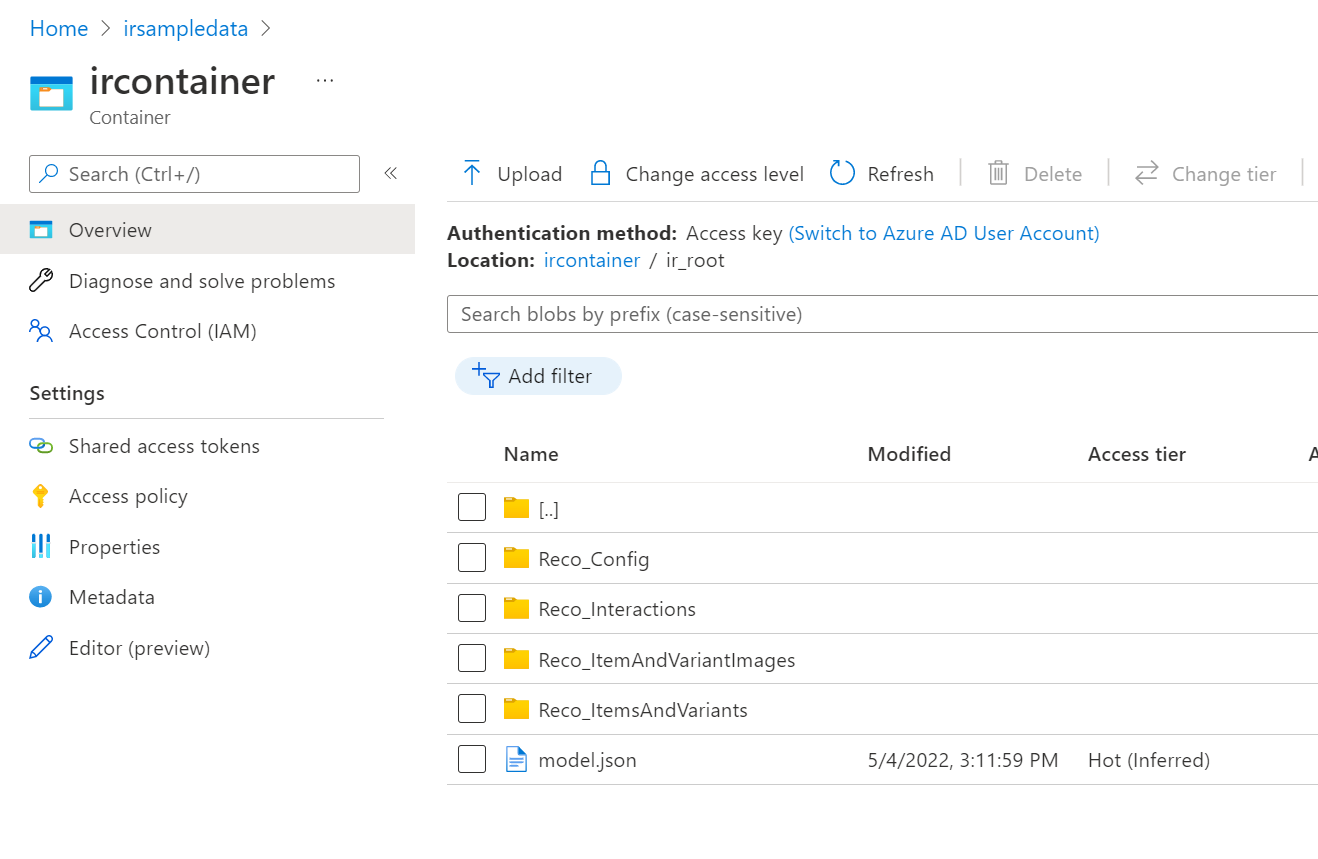
Konfigurere sikkerhed for objektbeholderen
Hvis du vil konfigurere sikkerheden for din objektbeholder, skal du give adgang til Intelligent Recommendations for at læse/skrive data enten ved hjælp af tildelte system-id'er eller administrerede identiteter, der er tildelt af brugeren. Du kan få mere at vide om, hvilke typer administrerede identiteter der er tilgængelige, og hvilke der fungerer for dit forretningsscenarie, i vejledningen til administrerede identitetstyper
Administrerede identiteter kan konfigureres på to måder:
- Systemtildelt identitet – en systemtildelt administreret identitet er begrænset til én pr. ressource og er knyttet til ressourcens livscyklus.
- Brugertildelt identitet – Brugertildelte administrerede gør det muligt for Azure-ressourcer at godkende cloudtjenester (f.eks. Azure Key Vault) uden at lagre legitimationsoplysninger i kode.
Før du fortsætter, skal du sørge for at have dit abonnement-id og den lagerkonto, som din virksomhed skal bruge til at dele data med Intelligent Recommendations.
Tilgang til systemtildelt administreret identitet
Sådan konfigureres sikkerhed med den systemtildelte administrerede identitet:
- Åbn din konto til Intelligent Recommendations.
- Vælg Identitet i venstre rude.
- Under fanen Systemtildelt skal du vælge, at Status skal være TIL, og vælge Gem.
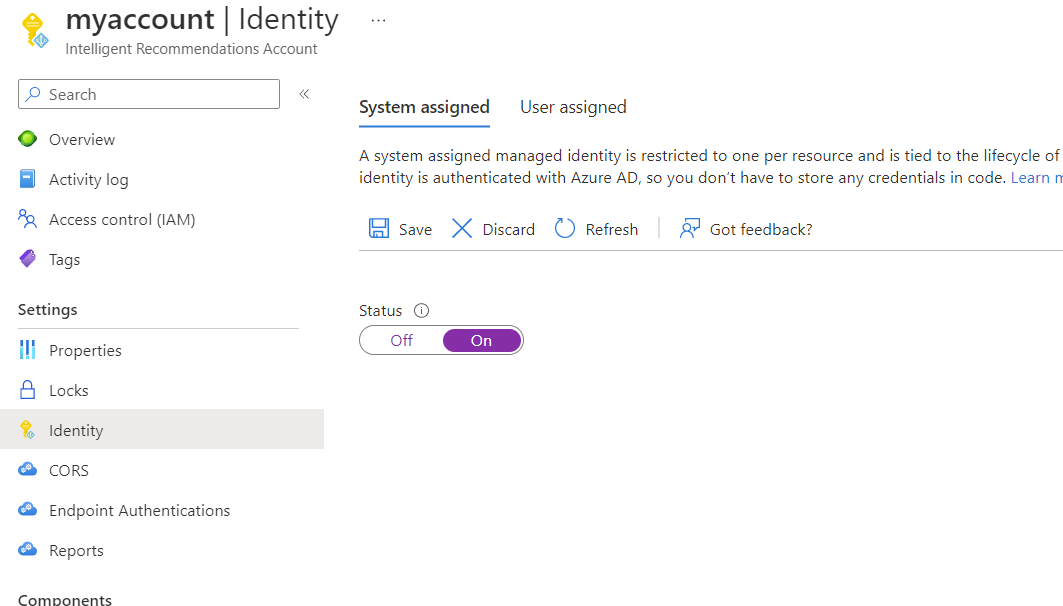
- Vend tilbage til din lagerkonto, vælg Objektbeholdere i venstre navigationsrude, og vælg din ircontainer (eller det navn, du har givet objektbeholderen).
- Vælg Adgangskontrol (IAM) i venstre rude.
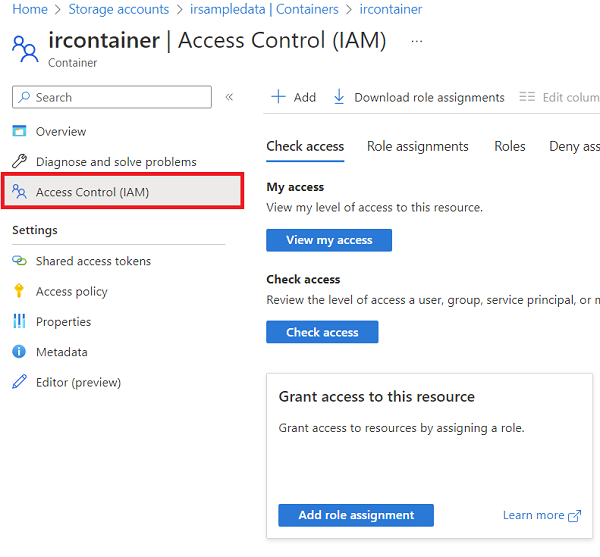
Hvis tjenesten til Intelligent Recommendations skal kunne læse logfildataene, skal du følge de angivne trin for at tildele Storage Blob Data-læser og derefter gentage trin 1-6 igen for Storage Blob Data-bidragyder -tilladelserne:
- Vælg Tilføj rolletildeling under Giv adgang til denne ressource.
- Under Rolle skal du vælge Storage Blob Data-læser og derefter vælge Næste.
- På det næste skærmbillede under afsnittet Tildel adgang til skal du vælge Administreret identitet og derefter vælge + Vælg medlemmer.
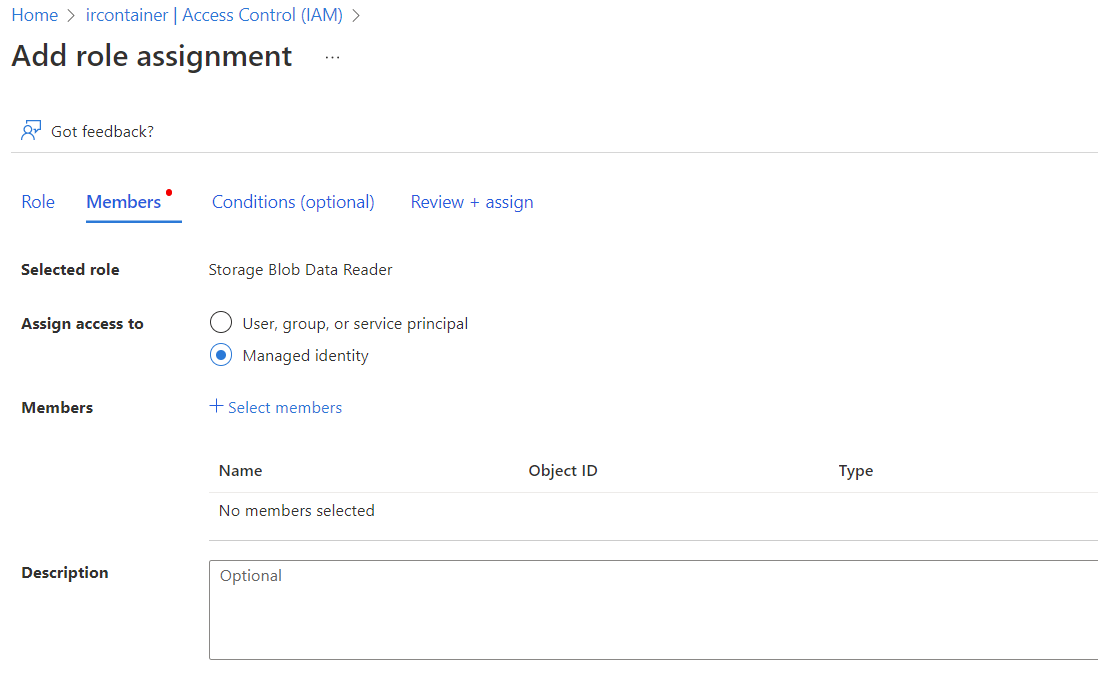
- Vælg kategorien Konto for Intelligent Recommendations under Administreret identitet.
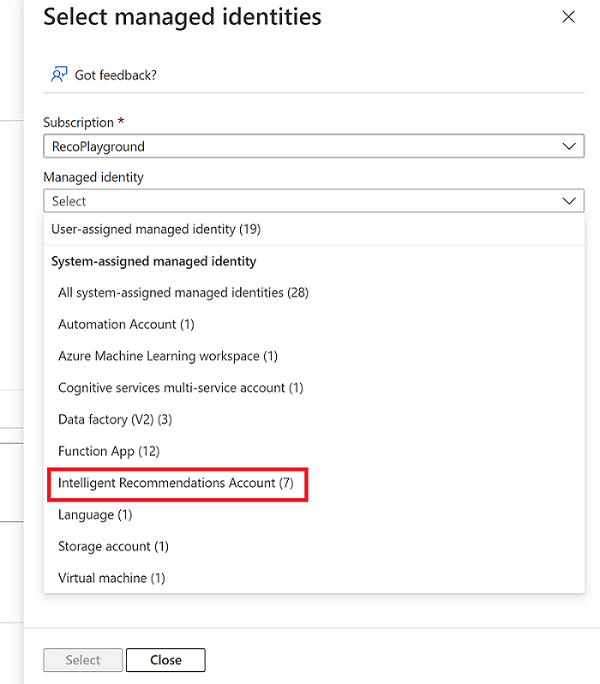
- Derefter kan du se en liste over Intelligent Recommendations-konti. Vælg den relevante konto, der har adgang til denne lagerkonto, og vælg derefter Vælg.
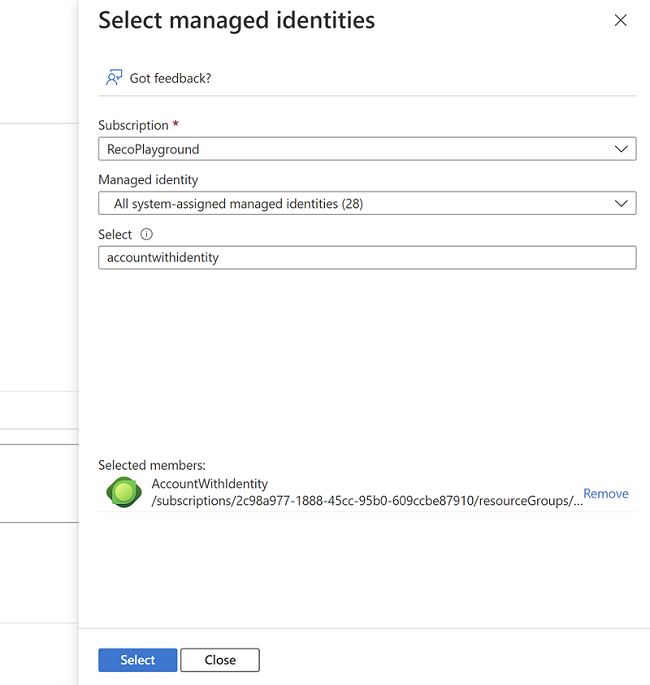
- Færdiggør din beslutning ved at vælge knappen "Gennemse + Tildel". Gentag disse trin for også at konfigurere Storage Blob Data-bidragyder.
Tilgang til brugertildelt administreret identitet
Hvis din virksomhed har flere konti, der skal have læse-/skriveadgang til data i samme objektbeholder, skal du give rettigheder til en brugertildelt administreret identitet og relatere den til flere konti til Intelligent Recommendations.
Bemærk
Før du fortsætter, skal du allerede have oprettet en brugertildelt administreret identitet. Hvis du ikke allerede har en, skal du udføre de trin, der er skitseret i vejledningen til brugertildelte administrerede identiteter.
Forudsætningerne for at oprette en brugeradministreret identitet omfatter:
- Abonnement: Vælg abonnementet for at oprette den brugertildelte administrerede identitet under.
- Ressourcegruppe: Vælg en ressourcegruppe, som den brugertildelte administrerede identitet skal oprettes i, eller vælg Opret ny for at oprette en ny ressourcegruppe.
- Område: Vælg et område, som den administrerede brugeridentitet skal installeres i, f.eks. Det vestlige USA.
- Navn: Angiv et navn til din brugertildelte administrerede identitet. Bemærk, at det kun er alfanumeriske tegn (0-9, a-z og A-Z) og bindestreg (-), der understøttes.
Kopiér den brugertildelte administrerede identitet, du har oprettet og vil bruge. Hvis du ikke har en, kan du se bemærkningen om, hvordan du opretter din brugertildelte administrerede identitet.
Via din lagerkonto skal du vælge Objektbeholdere i venstre navigationsrude og finde din ircontainer (eller den objektbeholder, der indeholder din datakontrakt).
Vælg Adgangskontrol (IAM) i venstre rude.
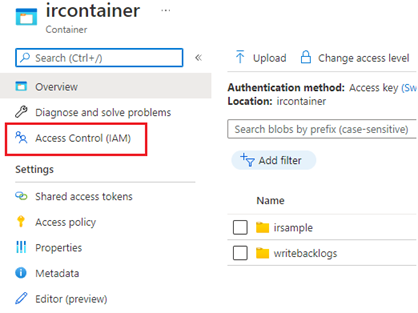
Hvis tjenesten Intelligent Recommendations skal kunne læse logdataene, skal du både tilføje tilladelsen Lager for Blob-datalæser og Lager for Blob Data-bidragyder.
- Vælg Tilføj rolletildeling under Giv adgang til denne ressource.
- Under Rolle skal du vælge Storage Blob Data-læser.
- Under Tildel adgang til skal du vælge Administreret identitet og derefter vælge + Vælg medlemmer.
- Vælg Brugertildelt administreret identitet.
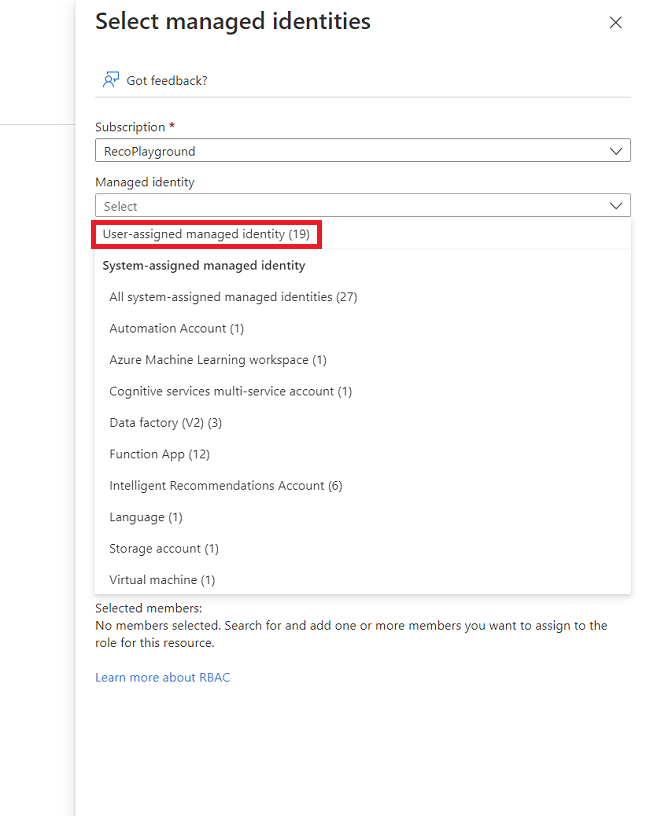
- Vælg de administrerede id'er, der er tildelt til brugeren, og som er relateret til den eller de IR-konti, du vil tildele tilladelser, og vælg derefter Vælg.
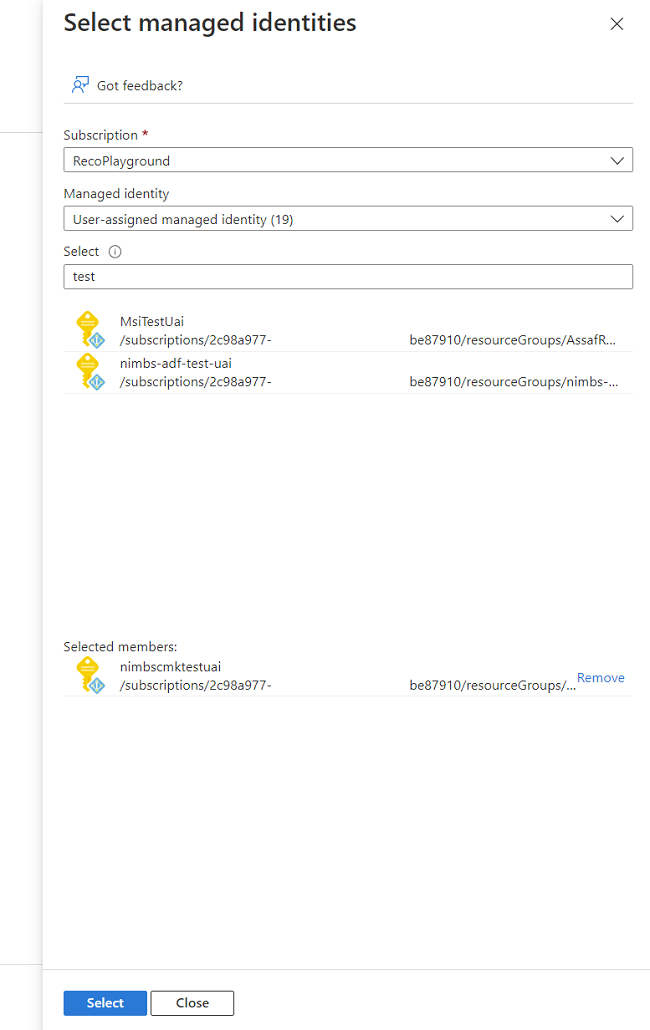
- Gem ændringerne ved at klikke på knappen "Gennemse + tildel" og lukke dialogboksen.
Derefter skal du knytte din Intelligent Recommendations-konto til den administrerede identitet, der er tildelt til brugeren:
- Gå til din konto til Intelligent Recommendations.
- Vælg Identitet i venstre rude.
- Under fanen Identitet skal du vælge fanen Brugertildelt og vælge + Tilføj.
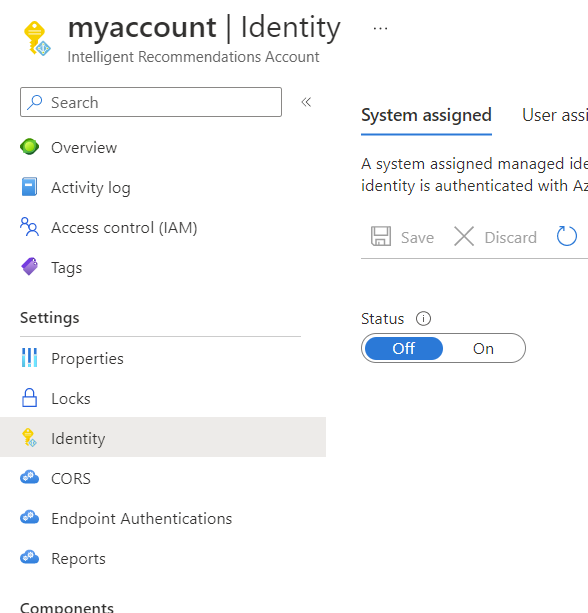
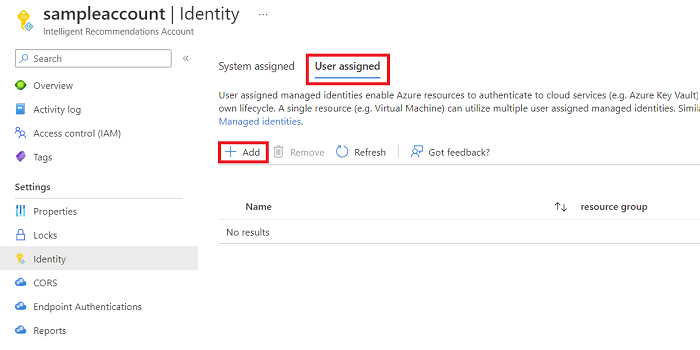
Vælg din brugertildelte administrerede identitet, som skal knyttes til IR-kontoen. Du kan eventuelt oprette forbindelse mellem mere end én identitet og din IR-konto.
Vælg Tilføj for at gemme dine valg.
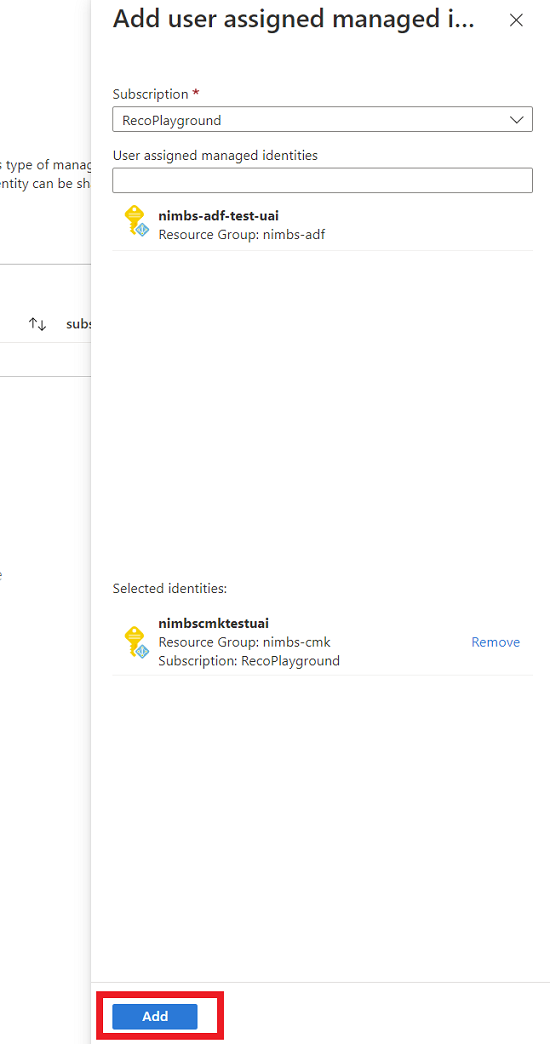
Kontrollere dine rolletildelinger
Kontrollér, at du har det korrekte sæt tilladelser, ved at vende tilbage til din lagerkonto og ircontainer.
- Vælg Adgangskontrol (IAM) via venstre rude i din ircontainer.
- Vælg Vis i afsnittet Vis adgang til denne ressource.
- Søg efter tjenesten Intelligent Recommendations, og kontrollér, at tjenesten er angivet i afsnittet Rolletildelinger med Storage Blob Data-læser og Storage Blob Data-bidragyder. Hvis disse roller mangler, kan du gå tilbage og tilføje rollerne igen ved hjælp af de trin, der blev skitseret tidligere.
Bemærk
Det er også muligt at konfigurere tilladelser på mappeniveau (ACL-tilladelser). Du kan finde flere oplysninger om ACL-tilladelser ved at gå til Adgangskontrollister i Azure Data Lake Storage Gen2.
Forbered data
Intelligent Recommendations understøtter flere datatyper. Du opnår de bedste resultater ved at placere hver datatype i en entydig undermappe med et bestemt navn, der genkendes af Intelligent Recommendations. Du kan placere CSV-filer med det korrekte skema i de enkelte mapper.
Vær opmærksom på følgende tip, når du forbereder CSV-filer:
- Navnene på mapperne under rodmappeniveauet er vigtige og skal svare præcis til det, der forventes i filen model.json.
- Navnene på CSV-filerne er ikke vigtige.
- Du kan placere flere CSV-filer i mappen. Intelligent Recommendations forsøger også at læse dem.
- Mængden af data betyder heller ikke noget. Du kan opdele dataene på den ønskede måde.
- Scenarier såsom tilpassede anbefalinger kræver forskellige dataobjekter.
Et dataobjekt er et sæt af en eller flere datatekstfiler. Hver fil indeholder en liste over kolonner, attributter og rækker, der indeholder de faktiske data. Intelligent Recommendations definerer logiske grupper af dataobjekter, som har deres egne formål. Dataobjekter er valgfrie (medmindre andet udtrykkeligt er angivet), hvilket betyder, at deres data kan være tomme eller helt mangle.
Få mere at vide om datatyper for Intelligent Recommendations i Reference til datakontrakter.
For at forberede data skal du tilføje tre dataobjekter:
- Reco_ItemsAndVariants: Denne fil indeholder den fulde liste over elementer, som Intelligent Recommendations anbefaler til brugere.
- Reco_Interactions: I denne fil gemmes alle rå hændelser eller brugerinteraktioner mellem brugere og varer. Almindelige hændelser omfatter klik, visninger og transaktioner.
- Reco_Config: Denne fil er ikke en datamappe specifikt, men den bruges til andre listekonfigurationer.
Derefter skal du tilføje dataskemaet.
Download filen model.json, og konfigurer rodmappen
Hele dataskemaet beskrives i en fil, der kan downloades, model.json.
Vælg dette link for at downloade filen model.json. Denne JSON-fil skal placeres i rodmappen og behøver ikke andre ændringer.
Bemærk
Du må IKKE ændre filen model.json. Hvis du redigerer filen, går tjenesten til Intelligent Recommendations ikke i gang med at behandle data.
Gem eller flyt model.json til rodmappen.
Opret tre undermapper til dataobjekterne: Reco_ItemsAndVariants, Reco_Interactions og Reco_Config.
Opret en config.csv-standardfil ved hjælp af en teksteditor, og flyt den til mappen Reco_Config.
Filstrukturen bør nu se sådan ud:
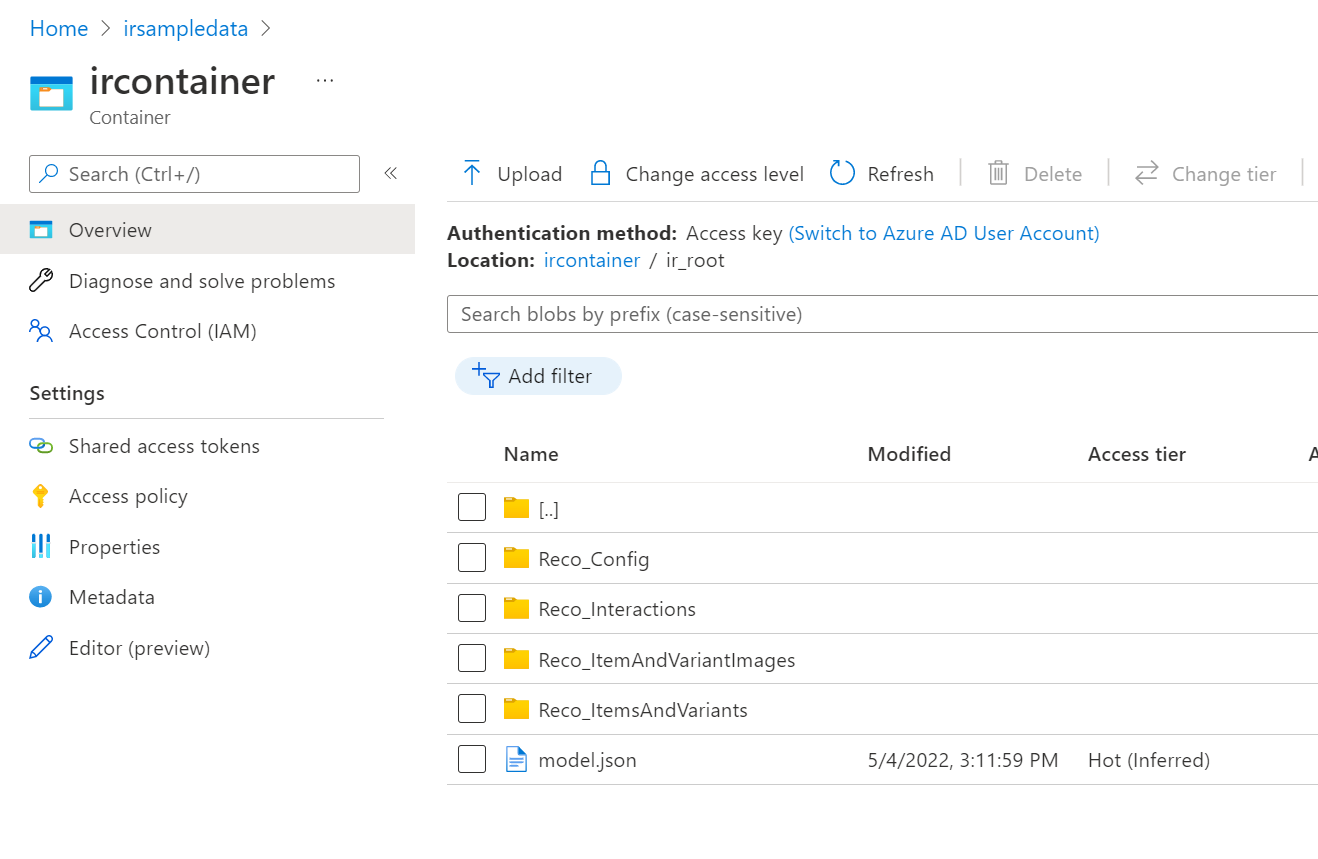
Oprette en grundlæggende katalogfil
Et katalog er i sin mest grundlæggende form bare en almindelig liste over vare-id'er. Du bruger i øjeblikket dataobjektskemaet ItemsAndVariants, der kun indeholder fem felter.
Hele skemaet ser således ud:
ItemId, ItemVariantId, Titel, Beskrivelse, ReleaseDate
Med henblik på at komme hurtigt i gang med din tjeneste er det kun ItemId, der er påkrævet. Her et par eksempelrækker for den fil, du skal oprette:
0000394e,,,,
0000394f,,,,
0000394g,,,,
Oprette en grundlæggende interaktionsfil
Dataobjektskemaet Interactions indeholder 12 felter, men du kan nøjes med at angive de fleste felter til deres standardværdier for nu.
Angiv følgende værdier:
| Påkrævet felt | Beskrivelse |
|---|---|
| InteractionsGroupingId | Kan være alt, der grupperer varer. Du kan angive det til UserId, til SessionId eller til OrderId. Hvis du er i tvivl om, hvad du skal bruge, og du har UserId, skal du bare angive det til UserId. |
| ItemId | Det samme ItemId. der nævnes i Opret en grundlæggende katalogfil. Disse værdier skal svare til dit katalog. |
| UserId | Enhver streng, der repræsenterer en bruger. Intelligent Recommendations bruger ikke dette felt til at forespørge om eksterne systemer, så denne værdi kan repræsentere alt, der er knyttet til et faktisk bruger-id. |
| Timestamp | Repræsenterer dato og klokkeslæt for en registreret hændelse. |
Hele Interactions-skemaet ser således ud:
InteractionsGroupingId, ItemId, ItemVariantId, UserId, InteractionType, Timestamp, RealtimeEventId, PaidPrice, Channel, Catalog, Strength, IsPositive
Du kan angive de andre felter til deres standardværdier for nu. Interaktionsfilen skal have et tilstrækkeligt antal datarækker til at gøre det muligt for den maskinlæringsbaserede modelforekomst at beregne resultater. Du kan bruge de indbyggede rapporter fra logføringen til at se, om du har nok. Du kan finde flere oplysninger om logføring under Konfigurere logføring.
Her et par eksempelrækker for den fil, du skal oprette:
1,0000394e,,1,Transaction,2018-09-02T13:30:10.000Z,,,,,1,TRUE
1,0000394f,,1,Transaction,2018-09-01T03:48:38.000Z,,,,,1,TRUE
2,0000394e,,2,Transaction,2016-06-17T17:01:23.000Z,,,,,1,TRUE
2,0000394f,,2,Transaction,2017-04-19T07:15:53.000Z,,,,,1,TRUE
3,0000394e,,3,Transaction,2016-11-16T18:28:50.000Z,,,,,1,TRUE
Oprette en standardkonfigurationsfil
Kopiér denne tekst til teksteditoren efter eget valg for nu, og gem den som config.csv:
TrendingListMaxAgeDays,18250
TrendingListTransactionsIntervalDays,18250
BestSellingListTransactionsIntervalDays,36500
PersonalizationEnabled,False
ItemIdAsGuid,False
Se også
Oversigt over udrulningOpret en ny konto til Intelligent RecommendationsBrug datakontrakter til at dele data